Las 7 mejores soluciones para el error Discord 1006 en Windows 10
Publicado: 2022-11-30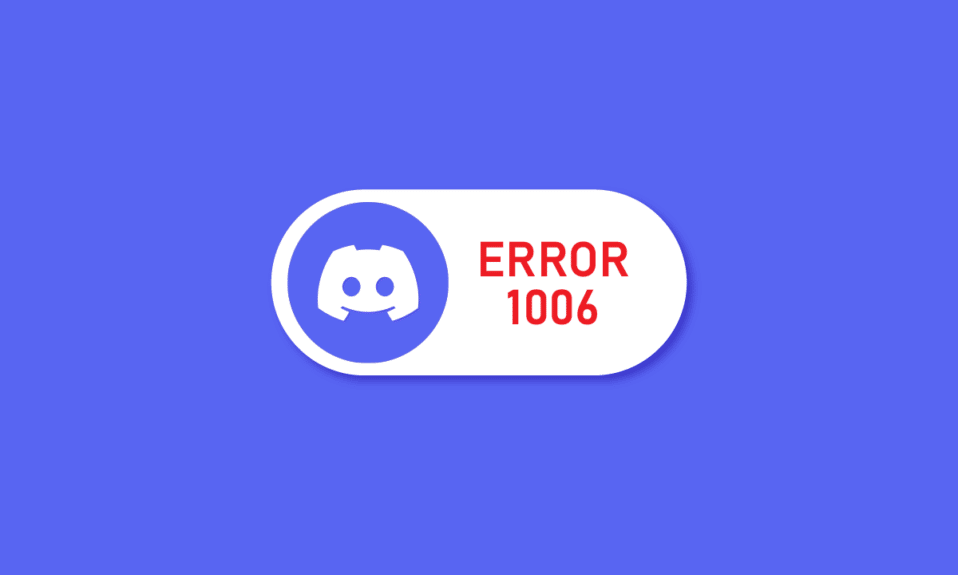
¿También estás cansado de enfrentar el error Discord 1006 cada vez que intentas acceder a tu cuenta? Si es así, no está solo, ya que este es uno de los códigos de error más comunes que enfrenta la comunidad de Discord. Las personas a menudo entran en pánico cuando no pueden descubrir qué causó el código de error 1006 Discord y cómo solucionarlo. Si esto también te preocupa, estos son los mejores métodos para deshacerte de él en cuestión de minutos.

Contenido
- Cómo reparar el error Discord 1006 en Windows 10
- Método 1: verificar el estado del servidor Discord
- Método 2: habilitar direcciones de hardware aleatorias
- Método 3: cambiar a una red diferente
- Método 4: Usar VPN
- Método 5: Borrar archivos de caché de Discords
- Método 6: reinstalar la aplicación Discord
- Método 7: Póngase en contacto con el soporte de Discord
Cómo reparar el error Discord 1006 en Windows 10
Discord error 1006 refleja que su IP ha sido prohibida para acceder al sitio web y sus actividades. Puede ocurrir debido a múltiples razones, tales como:
- Discord detectó que su dirección IP estaba intentando acceder a ciertos sitios web no autorizados
- Sus bots de Discord violaron sus términos y condiciones, lo que puede conducir a la prohibición de su cuenta de Discord.
- Tiene demasiados intentos fallidos de inicio de sesión en su cuenta de Discord
- Tu cuenta estaba involucrada en alguna Actividad de Discord inapropiada
Las siguientes son las soluciones para resolver el problema de acceso denegado del error 1006 de Discord.
Método 1: verificar el estado del servidor Discord
Muchas veces, las aplicaciones enfrentan tiempo de inactividad del servidor y fallas que dificultan que los usuarios accedan a sus cuentas. Para verificar lo mismo, siga estos pasos:
1. Visite el sitio web oficial de Discord Status

2. Desplácese hacia abajo para encontrar todos los problemas que enfrenta la aplicación actualmente, incluidos los incidentes anteriores
Si el sitio web especifica que Discord tiene problemas, espere el tiempo de actividad del servidor e intente iniciar sesión nuevamente. Sin embargo, si la aplicación funciona absolutamente bien, debe intentar resolver el problema de error de Discord 1006 con otros métodos.
Método 2: habilitar direcciones de hardware aleatorias
Para su sorpresa, Discord no lo prohibirá si usa una configuración de IP dinámica. Para esto, debe habilitar direcciones de hardware aleatorias siguiendo estos pasos:
Opción I: habilitar la dirección de hardware aleatoria para todas las redes
1. Presione las teclas Windows + I simultáneamente para abrir Configuración.
2. Haga clic en Red e Internet.

3. Haga clic en Wi-Fi y asegúrese de activar el interruptor mediante la opción Habilitar direcciones de hardware aleatorias .
Una vez que haya cambiado su IP, inicie Discord e intente iniciar sesión nuevamente.
Opción II: habilitar la dirección de hardware aleatoria para una red en particular
1. Siga los pasos 1 y 2 como se menciona en el método anterior .
2. Haga clic en Wi-Fi seguido de Administrar redes conocidas .

3. Seleccione una red de la lista y haga clic en Propiedades

4. Finalmente, especifique su configuración preferida en Usar direcciones de hardware aleatorias para esta red
Compruebe si el problema de acceso denegado del error 1006 de Discord persiste o no.
Lea también: Arreglar Discord atascado en la pantalla de conexión
Método 3: cambiar a una red diferente
Su cuenta puede volverse inaccesible debido a problemas no resueltos con su conexión de red actual. Muchas veces, el problema radica en los puertos de su enrutador o tal vez el administrador de la red ha restringido las actividades de Discord en el servidor. Además, los usuarios de Discord también informan que cambiar a una red diferente a veces resuelve el error Discord 1006.
Entonces, por ejemplo, si anteriormente intentaba iniciar sesión con Wi-Fi, pruebe la conexión de datos de su teléfono inteligente. Si el problema persiste, puede solucionar su conexión a Internet con nuestra guía sobre cómo solucionar problemas de conectividad de red en Windows 10.


Método 4: Usar VPN
Con el paso de los años, la VPN se ha vuelto indispensable, especialmente para las personas con un alto consumo de contenido en línea. Le ayuda a permanecer en el anonimato y evitar ser rastreado con muchos otros beneficios. Además, las VPN intercambian su dirección IP real con una propia para enmascarar su identidad.
Estas son las mejores opciones de VPN que puede elegir para corregir el error 1006 acceso denegado:
- NordVPN
- toque VPN
- VPN exprés
- TúnelOso
- Atlas VPN
- VPN pura
- VPN de acceso privado a Internet

Una vez que haya finalizado una VPN, lea nuestra guía detallada sobre cómo configurar una VPN en Windows 10 y comience.
Lea también: Solucione Discord, un error de red desconocido en Windows 10
Método 5: Borrar archivos de caché de Discords
Los datos y archivos de caché corruptos de Discord pueden interferir con el funcionamiento normal de su dispositivo y aplicación. También es posible que esto sea lo que provocó que Discord prohibiera su cuenta.
Nota: Antes de borrar los archivos de caché, inicie el Administrador de tareas usando el método abreviado de teclas CTRL + Shift + ESC y haga clic con el botón derecho en Discord y elija Finalizar tarea.

En este caso, puede deshacerse de montones innecesarios de datos corruptos, para hacerlo, lea nuestra guía sobre Cómo borrar archivos de caché.

Lea también: Solucione Discord, un error de red desconocido en Android
Método 6: reinstalar la aplicación Discord
Puede intentar reinstalar su aplicación Discord para corregir el error Discord 1006 en su PC.
1. Presiona las teclas Windows + I simultáneamente para abrir Configuración .
2. Haga clic en Configuración de aplicaciones .

3. Localice la aplicación Discord y haga clic en ella para Desinstalar .

4. Luego, siga las instrucciones en pantalla para completar el proceso de desinstalación .
5. Ahora, reinicia la PC .
6. A continuación, abra el sitio web de Discord y haga clic en Descargar para Windows .

7. Ahora, cuando se descargue el archivo, haga clic en el archivo DiscordSetup.exe para instalarlo en su sistema.
![]()
Finalmente, inicie Discord para verificar si el problema de acceso denegado del error 1006 de Discord está resuelto o no.
Método 7: Póngase en contacto con el soporte de Discord
Si nada funcionó en su caso, siempre puede comunicarse con el grupo de soporte de Discord y recibir consejos de profesionales. Su equipo de expertos trabaja las 24 horas para resolver sus consultas sin perder tiempo. Si cree que Discord prohibió su IP por error, también puede enviar un correo al soporte de Discord.

Recomendado:
- Cómo encontrar una carpeta perdida en Outlook
- Cómo evitar que Skype silencie otros sonidos en la PC
- Cómo aparecer sin conexión en un servidor en Discord
- 9 soluciones para arreglar Discord Krisp no funciona
Discord es una de las plataformas preferidas que utilizan las personas para discutir de todo, desde temas aleatorios hasta debates candentes. Sin embargo, algo puede salir mal para algunos usuarios de vez en cuando, como problemas con el servidor y códigos de error. No obstante, debe haber entendido con creces que corregir el error Discord 1006 no es ciencia espacial y cualquiera puede hacerlo. Háganos saber qué método funcionó para usted. Si tiene alguna sugerencia o consulta para nosotros, háganoslo saber en la sección de comentarios.
